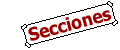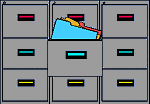|
L a G r a n E n c i c l o p e d
i a I l u s t r a d a d e l P r o y e c t o S a l ó n H o
g a r

| |
 Proyecto
Salón Hogar Proyecto
Salón Hogar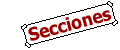
Lección
10: Mantenimiento de archivos

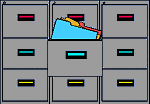
Al finalizar esta lección, el alumno deberá
ser capaz de: 
- Ejecutar la utilidad Liberador de espacio en disco
- Eliminar archivos
- Desinstalar programas de software
Utilidad Liberador de espacio en disco
Al instalar software, ejecutar programas y
navegar la Internet, se crean archivos temporales que pueden recargar
la computadora y perjudicar su velocidad. Windows se distribuye con la
utilidad Liberador de espacio en disco que se ocupa
de eliminar los archivos temporales y colocarlos en la papelera de
reciclaje. La eliminación de estos archivos permitirá devolverle
valioso espacio en disco.
Siga estos pasos para usar la utilidad Liberador
de espacio en disco de Windows:
- Haga clic en Start (Inicio).
- Seleccione Programs (Programas)
Accessories (Accesorios)
System Tools (Herramientas del sistema)
Disk Cleanup (Liberador de espacio en disco).
- En el cuadro de diálogo Select Drive (Seleccionar
unidad) se le pedirá lo siguiente Select the
drive you want to clean up (Seleccione la unidad que desea liberar).
- La unidad C: generalmente es la elegida como
valor predeterminado.
- Haga clic en OK (Aceptar) para usar la Unidad
_C (C:).
- Aparecerá el cuadro de diálogo de la utilidad Liberador de
espacio en disco correspondiente a la Unidad _C (C:).
- Seleccione Temporary Internet Files (Archivos de
Internet temporales), Temporary Files (Archivos
temporales) y/o Recycle Bin (Papelera de
reciclaje).
- Haga clic en OK (Aceptar) para liberar los
archivos temporales seleccionados.
Hay
varias utilidades disponibles para eliminar archivos, entre ellas CleanIt!
y CleanWin. La mayoría de estos programas son
gratuitos o compartidos.
Eliminación de archivos
No tiene nada de malo eliminar, o borrar, los
archivos que no usa para que su computadora continúe funcionando sin
problemas. Por ejemplo, posiblemente le convenga eliminar el archivo
de un volante que diseñó para la búsqueda de su perro "Corbata"
hace dos años. Sin embargo, no realice esta tarea al azar. Algunos
archivos son muy importantes para deshacerse de ellos.
Tal como lo ha logrado con la utilidad Liberador
de espacio en disco, la eliminación de estos archivos permitirá
devolverle valioso espacio en disco.
Siga estos pasos para eliminar un archivo:
- Coloque los archivos o carpetas que desea eliminar en la papelera
de reciclaje, el icono del escritorio que se asemeja a un
bote de basura.
O BIEN:
- Haga clic en el archivo o carpeta con el botón derecho
del ratón y seleccione Delete (Eliminar).
Si
desea obtener más información sobre el uso de la
papelera de reciclaje y la recuperación de información allí
guardada, consulte la lección 11 del curso Windows 98
que podrá realizar a su propio ritmo.
Desinstalación del software
Los programas de software que no utilice también
pueden ocupar muchísimo espacio en el disco duro de su computadora.
Si el disco duro está casi lleno, puede tener algunos problemas.
Si desea mejorar el rendimiento de su equipo, le
aconsejamos desinstalar el software que no usa o que
ya no necesita más. Con el propósito de simplificar esta operación,
Windows se comercializa con una función de desinstalación
llamada Asistente para agregar o quitar programas.
Siga estos pasos para emplear este asistente:
- Haga clic en Start (Inicio).
- Seleccione Settings (Configuración)Control
Panel (Panel de control).
- Abra Add/Remove Programs (Agregar o quitar programas).
- Cuando aparezca el cuadro de diálogo Add/Remove Program
Properties (Propiedades de Agregar o quitar programas),
seleccione el programa que desea quitar.
- Haga clic en Add/Remove (Agregar o quitar).
- Responda todas las otras preguntas que le vaya
formulando el asistente para quitar el programa. Algunos programas,
como es el caso de Microsoft Word, posiblemente le soliciten que
inserte el disquete o CD original de instalación para proceder a
desinstalarlo.
- Una vez concluido el proceso de desinstalación, seleccione Cancel
(Cancelar) para cerrar el cuadro de diálogo Add/Remove
Program Properties (Propiedades de Agregar o quitar programas).
- Cierre el panel de control.
¡Desafío!
- Revise los archivos y las carpetas alojados en su computadora.
Elimine aquellos que ya no necesita.
¡Felicitaciones! Ha completado:
Introducción a las computadoras > Lección 10:
Mantenimiento de los archivos
|
|
Fundación
Educativa Héctor A. García |

 Proyecto
Salón Hogar
Proyecto
Salón Hogar